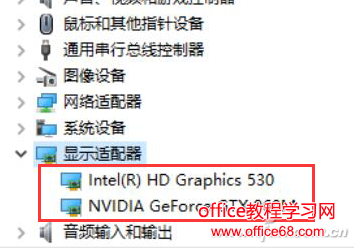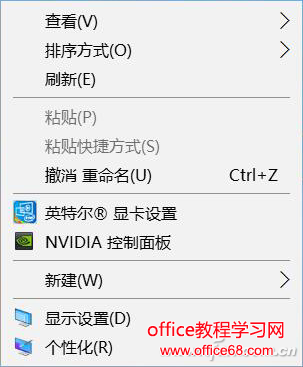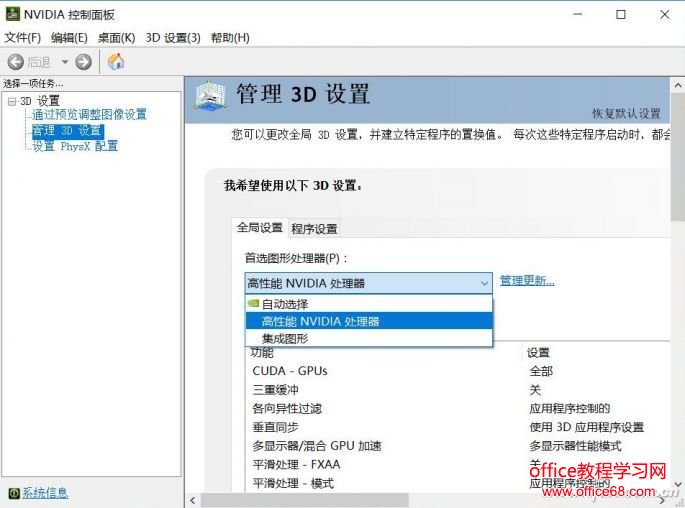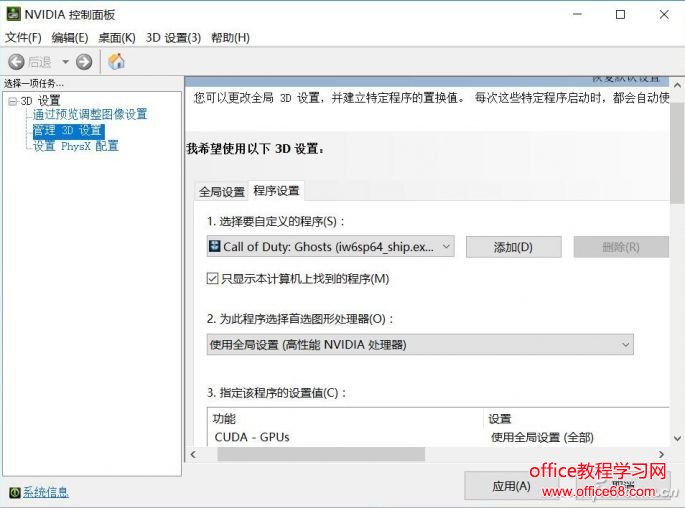|
除了最早一代双显卡笔记本,后续的所有笔记本双显卡都是自动切换的,而且是无缝切换。需要性能的时候会自动使用独显,不需要大型图形计算的时候就会切换成核显,达到省电的目的。不过有的时候切换也会失效,比如视频播放的时候不能正常切换(独显解码高分电影),或者是一些游戏会因为兼容性问题导致切换花屏或是闪退。这就需要我们强制切换显卡了,小编今天就给大家推送一下强制切换显卡的方法。
NVIDIA: 很长时间以来Intel集显+NVIDIA独显都是笔记本的“标配”组合方案,小编自然是先给大家说一下NVIDIA独显强制切换的方法。首先在桌面单击右键选择右键菜单中的“NVIDIA控制面板”,注意,如果使用微软Windows自带的NVIDIA显卡驱动,是没有这个选项的。
打开NVIDIA控制面板之后在首页左侧的3D设置中单击“管理3D设置”,右侧窗口选择“全局设置”,这时“首选图形处理器”默认为自动选择,点击下拉菜单,选中“高性能NVIDIA处理器”就能强制让系统使用独显运行。注意要点击右下的“应用”才能生效,下拉滚动条到底就能看到了。
如果你觉得这样有点浪费,还可以用NVIDIA控制面板手动指定使用NVIDIA独显的程序,只要运行这个程序,它所有关于图形部分的工作,都会使用独显运行。方法是在刚才的“管理3D设置”中,切换选项卡,从“全局设置”切换到“程序设置”,然后在“选择要定义的程序”后单击“添加”选择程序,比如小编选择COD,然后在“为此程序选择首选图形处理器”里选中“使用全局设置(高性能NVIDIA处理器)”。同样,操作后也需要下拉页面到底选择“应用”才能生效。
|